엑셀 한 칸에 쓰여 있는 여러 줄을 여러 칸으로 나누는 방법, 텍스트 나누기
(단축키, 쉬운버전)

지난 시간 이야기 - 엑셀 시트별로 분리 분할 저장하는 방법
지난 시간 직장인 엑셀필수 함수인 TEXT, LEN에 대해 알려드렸습니다. 이 두 개의 함수는 전화번호 하이픈 넣기, 주민번호 하이픈 넣기 등 일상 속에서도 쓰임새가 많습니다. 빠르게 이 내용을 확인하고 싶으신 분들은 아래 배너를 클릭해 주시면 됩니다.
직장인 엑셀함수 TEXT, LEN 알아보기, 전화번호 하이픈 넣기, 주민번호 하이픈 넣기,
직장인 엑셀함수 TEXT, LEN 알아보기, 전화번호 하이픈 넣기, 주민번호 하이픈 넣기,
직장인 엑셀 함수 TEXT, LEN 알아보기 전화번호 하이픈 넣기, 주민번호 하이픈 넣기지난 시간 이야기 - 엑셀 시트별로 분리 분할 저장하는 방법 지난 시간 직장인 엑셀 필수함수인 MATCH에 대해 알
asdf900212.tistory.com
일하는 사람의 필수 프로그램, 그것은 엑셀
엑셀은 정말 유용한 프로그램입니다. 엑셀 내 기능을 익히면 익힐수록 다양한 곳에 응용하여 사용할 수 있고, 무엇보다 여러분의 일하는 시간을 줄여줄 것입니다.
결론은 일하는 사람이라면 반드시 배워야 할 것이 바로 엑셀이라는 것!
먼저 직장인들이 꼭 쓰고 자주 쓰는 필수 스킬, 엑셀 한 칸에 쓴 여러 줄을 여러 칸으로 나누는 쉬운 방법에 대해 알아봅시다.
엑셀 스킬! 한 칸에 쓴 여러 줄을 여러 칸으로 나누는 쉬운 방법(텍스트 나누기)
1. 문제 (이름/탑승편/좌석이 엑셀 한 칸에 3줄로 쓰여있습니다.이 내용을 이름, 탑승편, 좌석 각 셀마다 따로 나눠 입력해야 하는 상황)
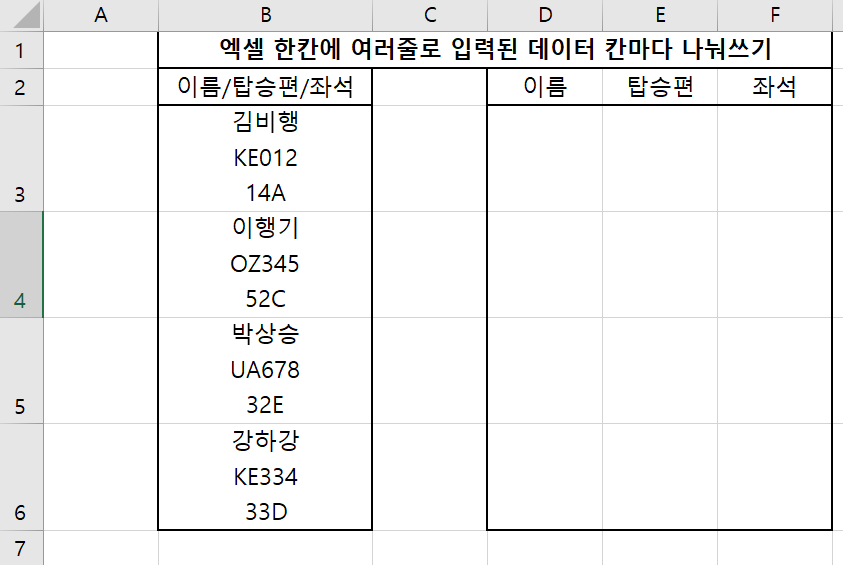

2. 한 칸에 여러 줄로 쓰여있는 부분을 블록 지정하고 단축키 ALT + A + E 누르기

3. 구분 기호로 분리됨 체크 후 다음 누르기
("구분 기호로 분리됨" 클릭하면 선택한 데이터 미리 보기에 아래와 같이 검은색 표시가 생깁니다.)

4. 기타에 체크하고 단축키 CTRL + J 누르기
(CTRL+J를 누르면 "데이터 미리 보기"가 아래와 같이 줄이 생깁니다. 확인 후 다음 누르기)

5. 대상 칸에 범위 표시 누르고 원하는 범위(보라색 부분) 지정 후 마침 누르기

6. 한 칸에 쓴 여러 줄을 여러 칸으로 나누는 쉬운 방법 끝!
(아래와 같은 결과물이 나옵니다.)

복잡해 보이는 데이터 나누기하기 전에 쉬운 방법으로 먼저 도전해 보세요! 생활 속에서 정말 많이 쓰이는 엑셀 한 칸에 여러 줄로 입력된 데이터 칸마다 나눠 쓰기는 여기까지.
다음 포스팅에서 계속...
엑셀 시트별로 분리 분할 저장하는 방법
업무 중 정말 많이 쓰이는 엑셀 오늘은엑셀 하나의 파일에 있는 여러 시트를 각각 파일로 저장하는 방법에 대해 알려드리고자 합니다. 복잡해 보이지만 생각보다 간단한 엑셀 시트 분할
asdf900212.tistory.com
엑셀필수함수 순위, 직장인 필수 엑셀 함수 20가지와 SUM, AVERAGE, MAX, MIN 알아보기
엑셀필수함수 순위, 직장인 필수 엑셀 함수 20가지와 SUM, AVERAGE, MAX, MIN 알아보기
직장인 엑셀 필수 함수 순위와 SUM, AVERAGE, MAX, MIN 알아보기 지난 시간 이야기 - 엑셀 시트별로 분리 분할 저장하는 방법엑셀 시트별로 분리 분할 저장하는 방법 엑셀 시트별로 분리 분할 저장하
asdf900212.tistory.com
'이야기, 들어볼래? > 업무, 그리고 노하우' 카테고리의 다른 글
| 직장인 엑셀함수 TEXT, LEN 알아보기, 전화번호 하이픈 넣기, 주민번호 하이픈 넣기, (0) | 2024.08.02 |
|---|---|
| 직장인 엑셀함수 MATCH 알아보기 (0) | 2024.08.01 |
| 직장인 엑셀함수 LEFT, RIGHT, MID 알아보기 (2) | 2024.08.01 |
| 직장인 엑셀함수 VLOOKUP 알아보기 (2) | 2024.07.31 |
| 직장인 엑셀함수 IF, COUNT, COUNTIF, SUMIF 알아보기 (1) | 2024.07.25 |




댓글